英雄联盟画面撕裂如何避免?有哪些设置技巧?
- 电脑技巧
- 2025-07-24
- 4
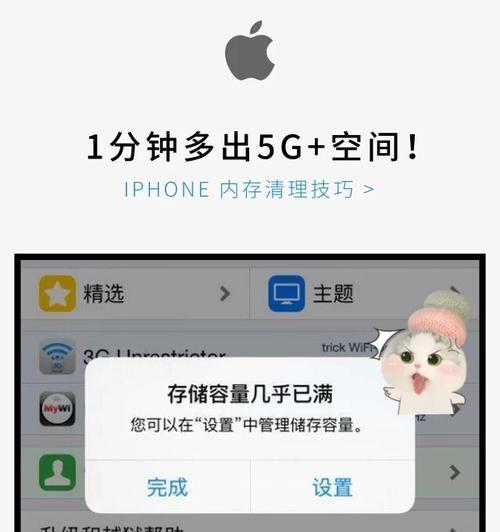
开篇 在享受《英雄联盟》(LeagueofLegends,简称LoL)带来的紧张刺激的战斗时,游戏画面突然出现撕裂现象,无疑会严重影响玩家的游戏体验。画面撕裂不仅让视...
开篇
在享受《英雄联盟》(LeagueofLegends,简称LoL)带来的紧张刺激的战斗时,游戏画面突然出现撕裂现象,无疑会严重影响玩家的游戏体验。画面撕裂不仅让视觉效果大打折扣,还可能影响玩家在游戏中的反应速度。如何避免画面撕裂,并通过哪些设置技巧来优化游戏体验呢?本文将为你揭开这些疑问,并提供详细的解决方法和优化建议。
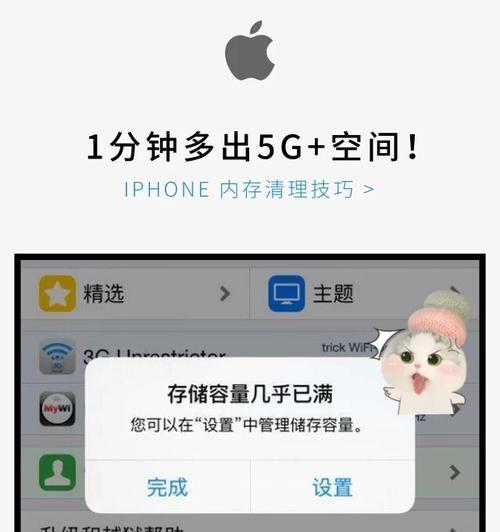
什么是画面撕裂?
在深入讲解如何避免画面撕裂之前,我们先来了解一下什么是画面撕裂。画面撕裂,英文为ScreenTearing,是指当游戏运行时,显示器刷新画面的速率与显卡输出帧率不同步时,导致画面上下部分不同帧的画面混合在一起,形成水平的撕裂线。这种现象在高速移动或者快速场景变化时尤为明显。

如何检测画面撕裂?
如果你怀疑自己的《英雄联盟》游戏画面有撕裂现象,可以通过以下方法进行检测:
1.观察游戏中快速移动的角色或物体,检查画面是否有不连贯的水平线。
2.在移动视角时,注意是否有突然的图像跳动。
3.如果画面看起来像是由上一部分和下一部分拼接而成,那么很可能就是撕裂。

如何避免画面撕裂?
避免画面撕裂可以通过调整显示器设置和游戏内部设置来实现。
显示器设置
1.开启垂直同步(V-Sync):这是最常见的防止画面撕裂的方法。在显示器的设置菜单中找到“图像”或“显示”选项,然后开启垂直同步。
2.选择合适的刷新率:如果你的显示器支持,尽可能设置较高的刷新率,如144Hz或更高,这有助于减少画面撕裂现象。
游戏内设置
1.启用游戏内置的垂直同步:打开《英雄联盟》游戏,进入视频设置,找到垂直同步选项并开启。
2.调整帧率限制:根据你的显卡性能,合理设置游戏的最大帧率上限。通常情况下,将帧率限制在显示器刷新率以下可以有效减少撕裂现象。
其他技巧
1.更新显卡驱动:确保显卡驱动是最新版本,驱动程序的更新往往包含对性能优化和bug修复的改进。
2.使用高性能的游戏模式:如果你使用的是笔记本电脑,可以切换到高性能游戏模式,以确保电脑资源尽可能地分配给游戏。
常见问题及解决方法
1.开启V-Sync后游戏出现卡顿怎么办?
尝试开启游戏内的“动态帧率上限”功能,它可以在开启VSync的同时,优化游戏流畅度。
2.我没有开启V-Sync但还是有撕裂现象怎么办?
检查是否有其他软件或者后台程序在占用过多的显卡资源,关闭这些程序后再次尝试。
结语
避免《英雄联盟》画面撕裂的关键在于合理设置显示器和游戏内选项。通过上述介绍的技巧和解决方案,相信你已经能够有效地减少甚至消除画面撕裂问题,享受更加流畅的游戏体验。记住,始终关注硬件和软件的最新更新,这将有助于你更好地管理游戏性能问题。祝你游戏愉快!
本文链接:https://www.zxshy.com/article-12260-1.html

